QT Creator软件解决中文乱码问题
问题描述:Qtcreator安装好后打印中文在控制台输出乱码
在网上也查找了修改编辑器的默认编码为UTF-8,但是仍然没有任何作用,于是有了以下的解决方案
原因剖析:因为项目的编码与控制台的编码不一致导致的,而qt编码设置里并没有控制台的默认编码(936 ANSI)
右击当前项目运行产生的控制台窗口,选择属性,可以查看到控制台的默认编码是(936 ANSI)
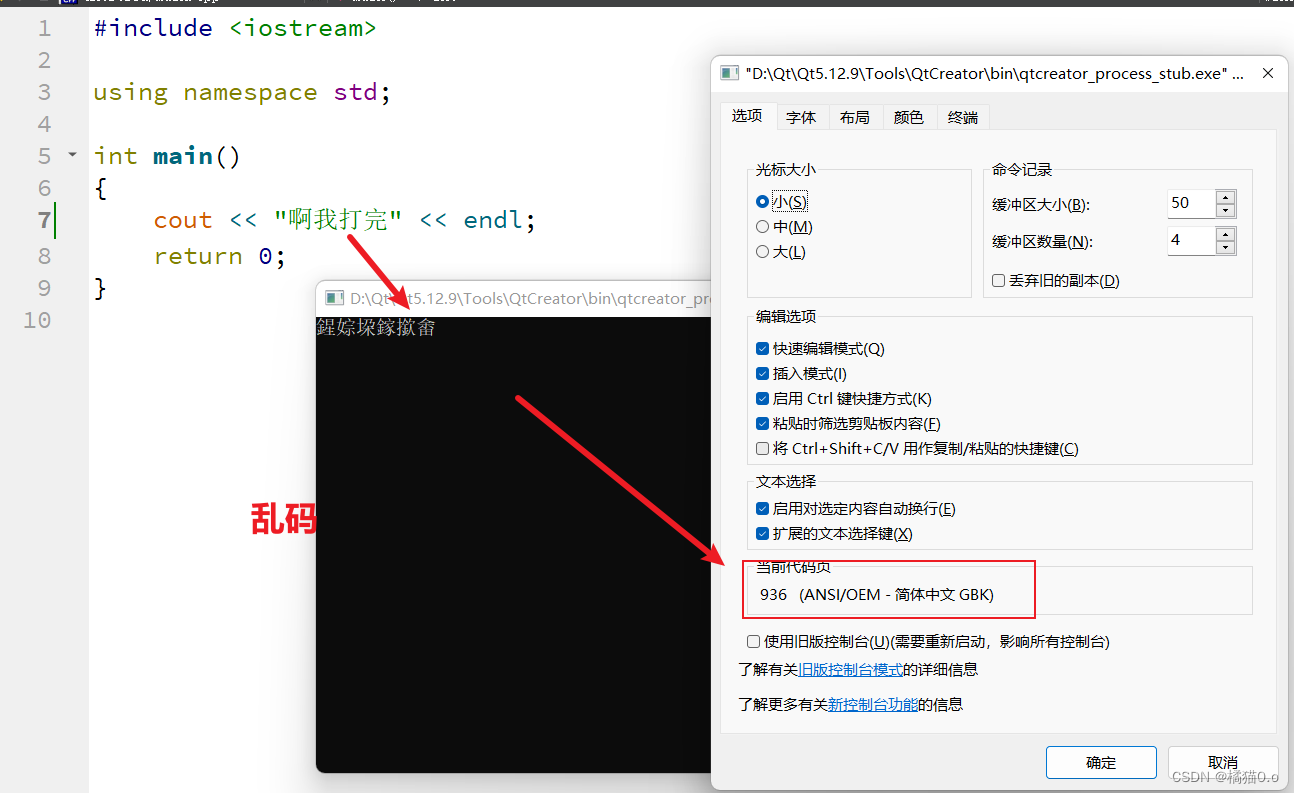
解决方案:从注册表中修改控制台的默认编码值
**第一步:**按windows+R键输入regedit打开注册表
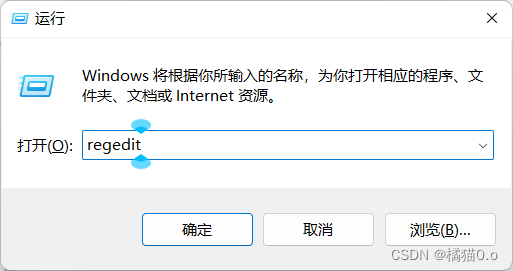
第二步:
在注册表中的HKEY_CURRENT_USER路径下找到Console(注:Console即控制台)
在控制台的路径下就可以找到你的Qtcreator运行的控制台,我是在D盘安装的,所以是这样的,其实这个路径就是你在Qt中运行后生成的终端的路径地址D:_Qt_Qt5.8.0_Tools_QtCreator_bin_qtcreator_process_stub.exe
*如果你发现自己的Console下只有两个%System开头的,并没有Qtcreator生成的控制台,不要着急,可以根据下面的方法解决这个问题的v!*
右击我们Qt中运行后生成的控制窗口,右击属性在弹出的窗口中的选项中,勾选使用旧版本控制台
这样重新打开注册表就可以在HKEY_CURRENT_USER\Console下找到我们的Qt的Console了。
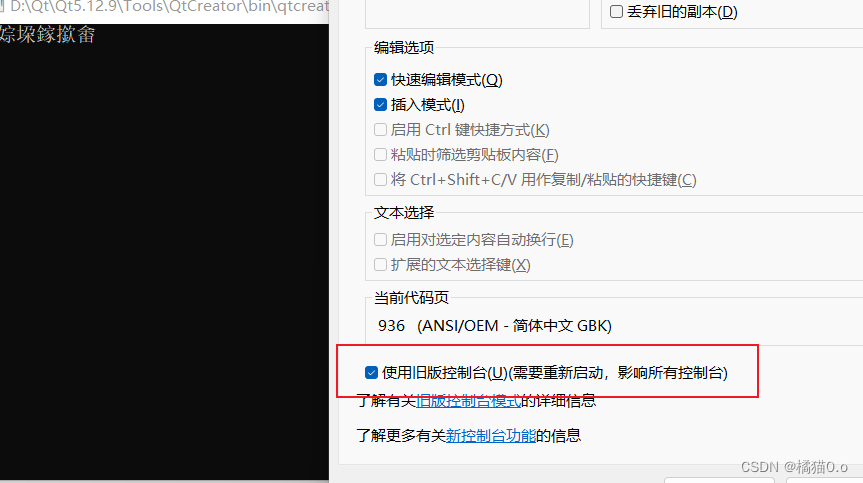
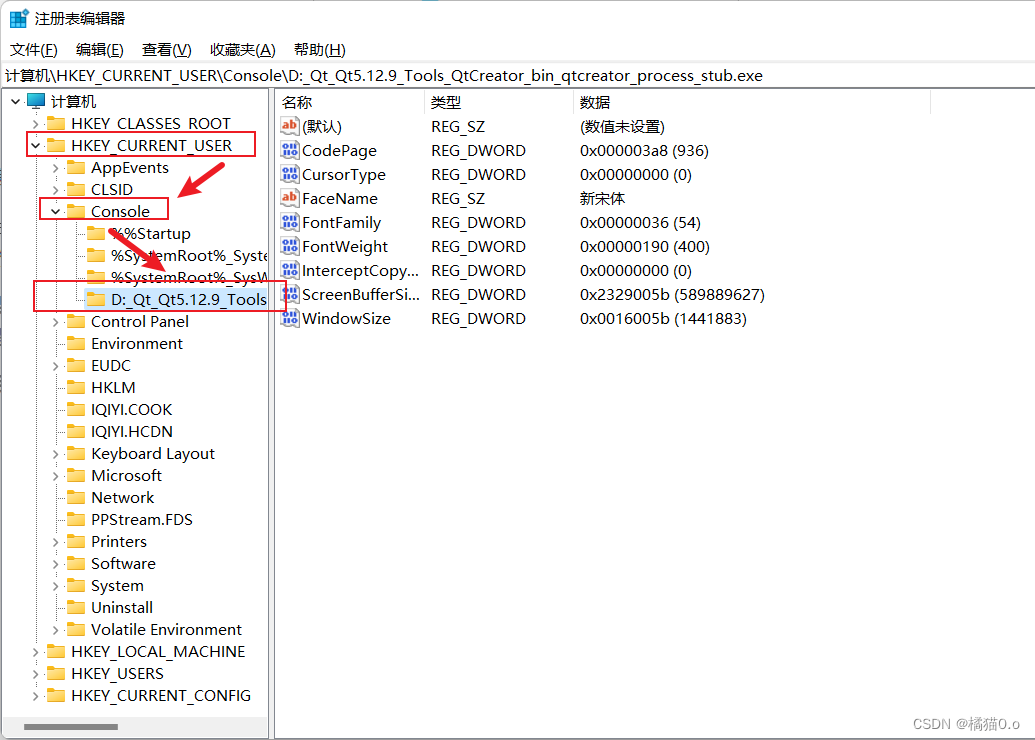
**第三步:**在右边找到CodePage,右击选择修改,将数值改为十进制的65001
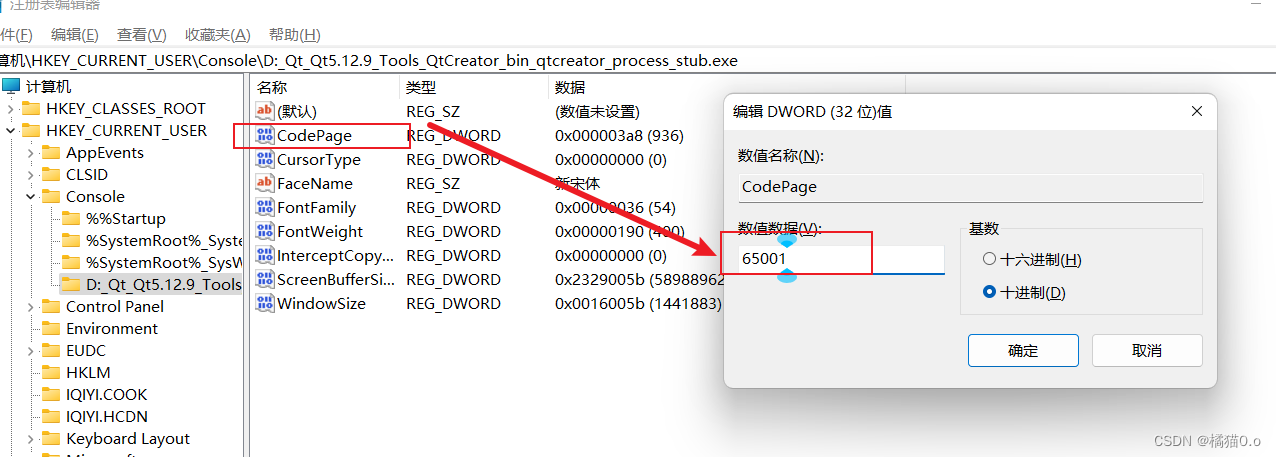
**第四步:**返回Qtcreator,工具->选项->文本编辑器->行为,将文字编码按下图设置修改为UTF-8
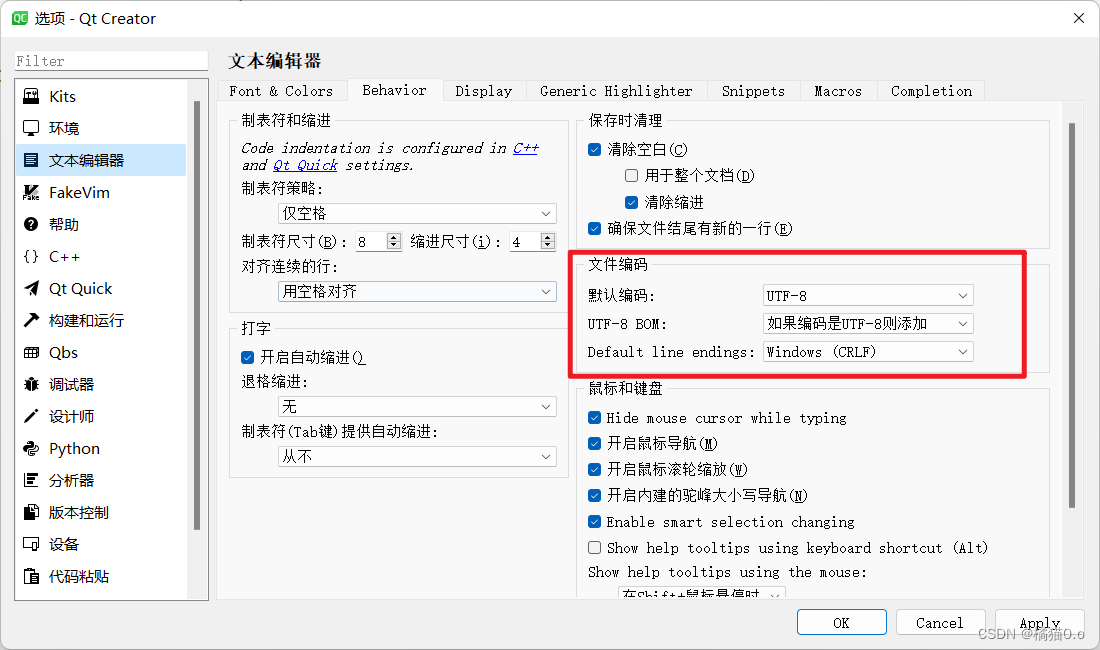
**第五步:**按照上述步骤修改后,重新运行代码就可以正常显示了
可能会有奇奇怪怪的字符,这个时候我们可以把之前打开的旧版本给关闭了
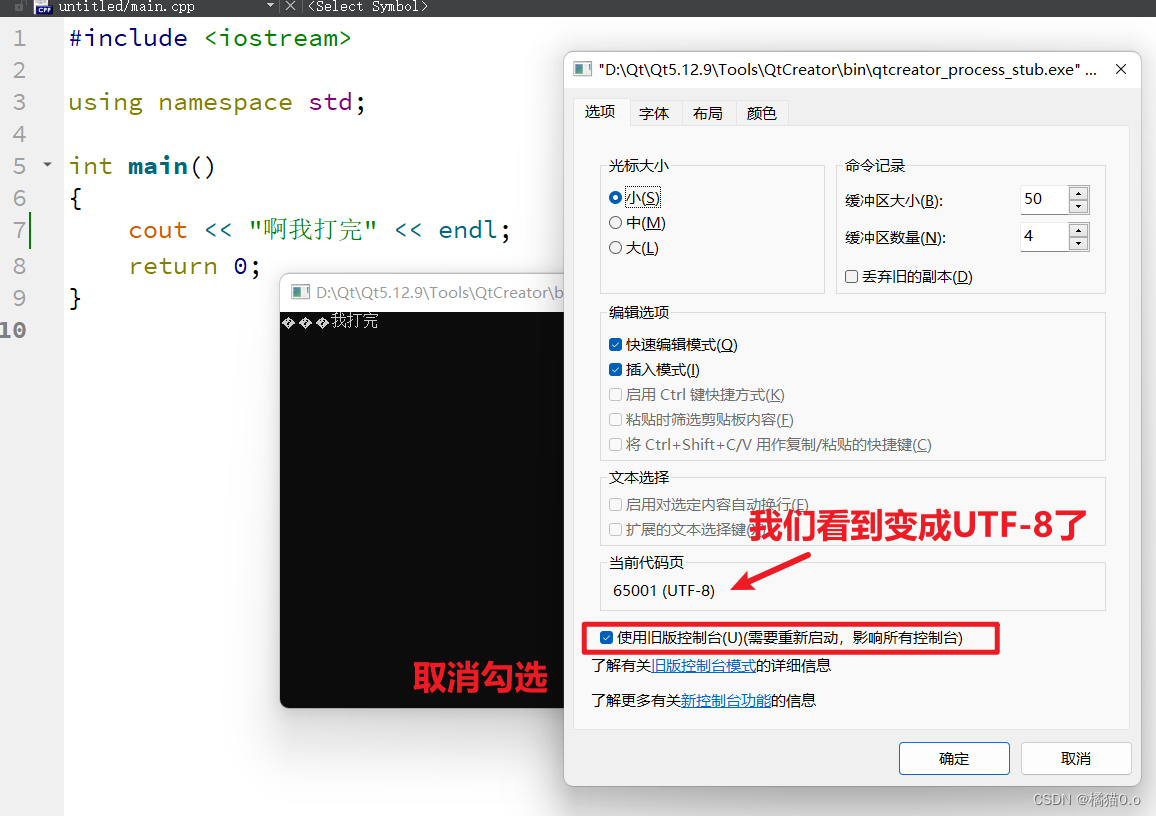
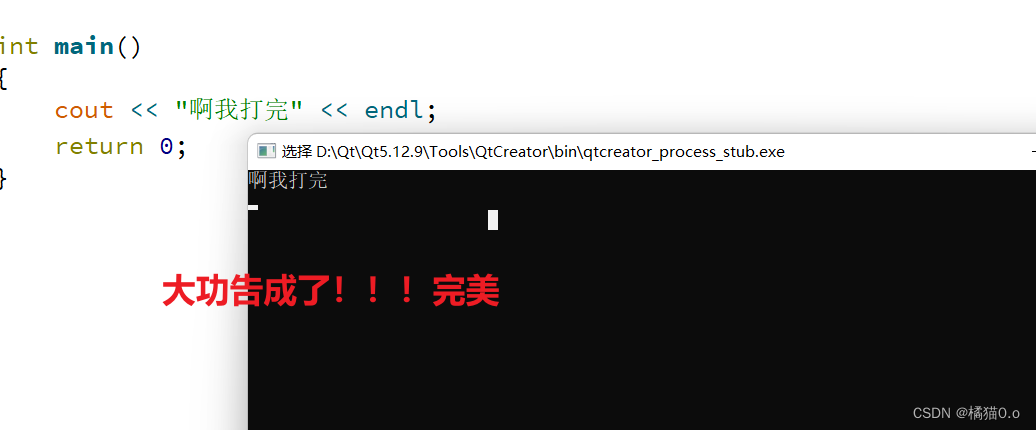
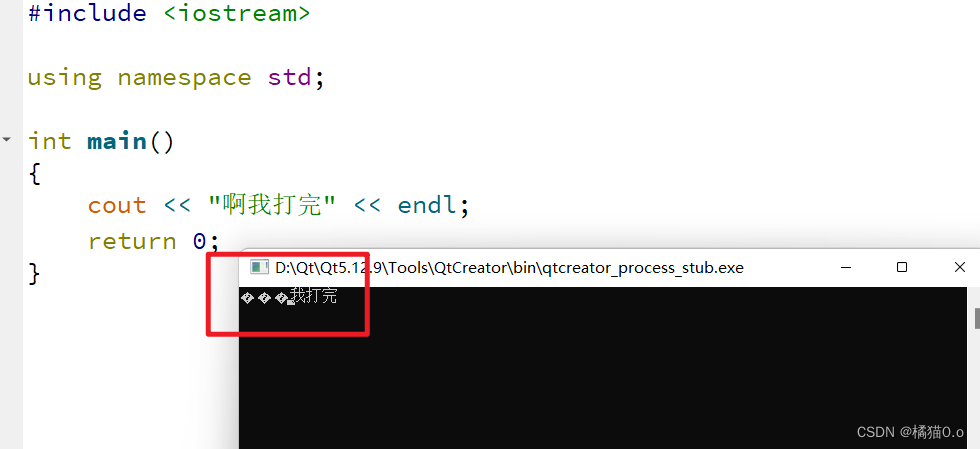












)


 》笔记-Chapter3-JavaScript 函数式编程)

![[leetcode]将二叉搜索树转化为排序的双向链表](http://pic.xiahunao.cn/[leetcode]将二叉搜索树转化为排序的双向链表)

